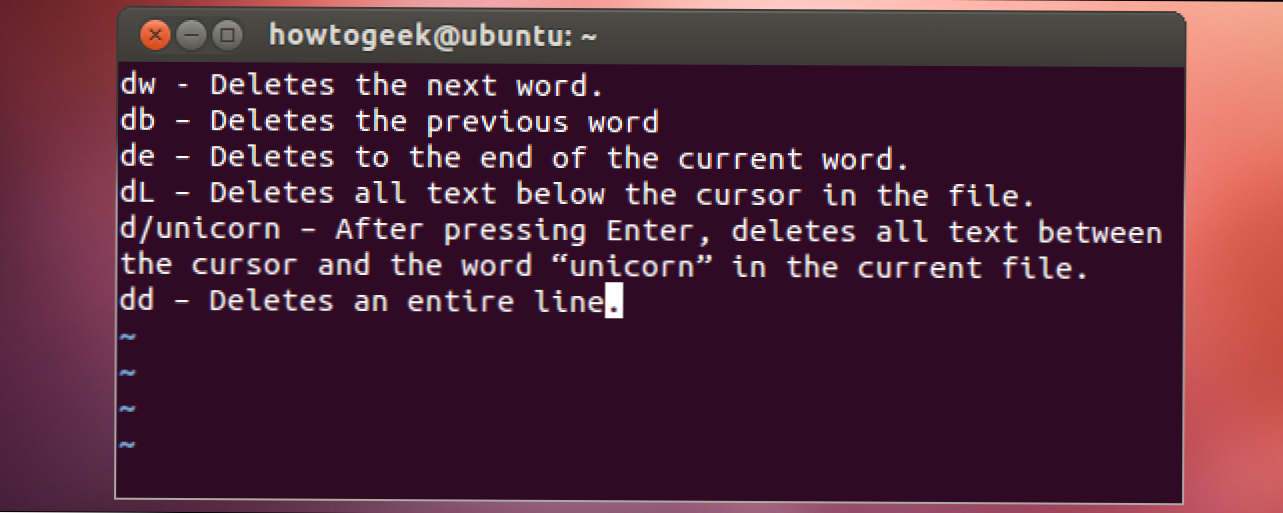
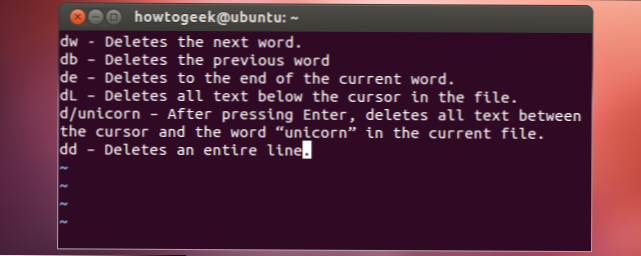
Vi е мощен текстов редактор, включен в повечето Linux системи. Много хора се кълнат във Ви и го намират по-бързо от всеки друг редактор, след като научат ключовите си връзки. Можете дори да използвате виртуалните връзки в Баш.
Вече сме започнали да се занимаваме с начинаещи за начинаещи. Ако не сте използвали vi от време на време, може да искате да дадете на този пост поглед, за да получите опреснител на основите.
Като кратък обрат, vi е модален редактор - има режим на вмъкване и стандартен режим на команда. В режим на вмъкване vi функционира подобно на обикновен текстов редактор. В командния режим се възползвате от тези ключови връзки.
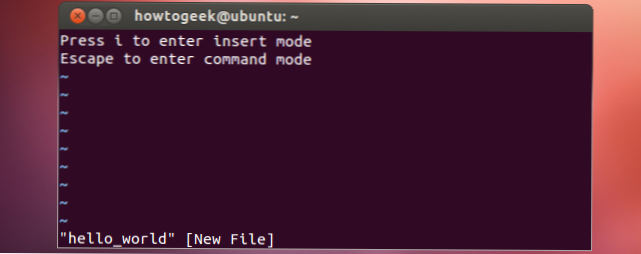
Vi използва hjkl за да преместите курсора в командния режим. Ранните компютърни системи не винаги са имали клавиши със стрелки, така че вместо това са били използвани тези клавиши. Едно от предимствата на тези клавишни комбинации е, че не е нужно да премествате пръстите си от домашния ред, за да ги използвате.
Можете също така да използвате команди за търсене, за да преместите курсора бързо.
Използвайте тези команди, за да преминете бързо към местоположения във файла:
Преместване между думи:
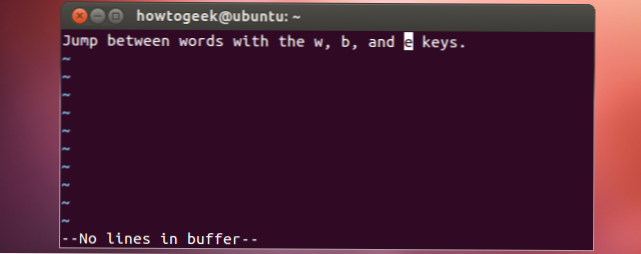
Vi се отнася до действието на копирането като "издънка".
Някои команди - включително и командите от y и v по-горе и командата d (delete), приемат команди за движение на курсора.
Например, когато натиснете д за да изтриете някакъв текст, няма да се случи нищо, докато не влезете в командата за движение на курсора. Например:
Както можете да видите, комбинацията от комбиниране на команда с команда за движение на курсора е много мощна.
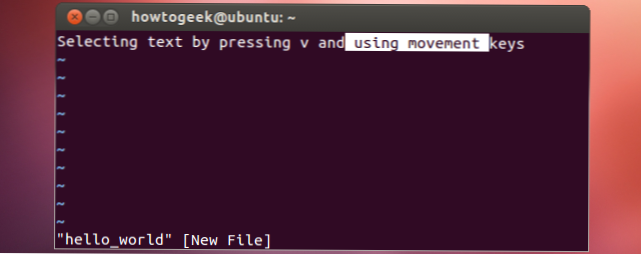
Командата за повторение на Vi е много мощна, тъй като може да повтори сложни, комбинирани команди.
След като сте усвоили връзките на клавишите за ви, можете да ги използвате на друго място на вашата система. Няма проблем - можете да настроите обвивката на Bash, за да използвате клавишните комбинации в стила ви.
Опитайте това в текущата сесия, като изпълните следната команда в терминал Баш:
set -o vi
Баш ще започне в режим на вмъкване - натиснете Escape, за да влезете в командния режим и да използвате тези клавишни комбинации.
Ако ви харесва това, можете да добавите командата към ~ / .bashrc файла и той ще се стартира автоматично всеки път, когато влезете в системата. vi. bashrc команда за отваряне и редактиране на файла в vi.
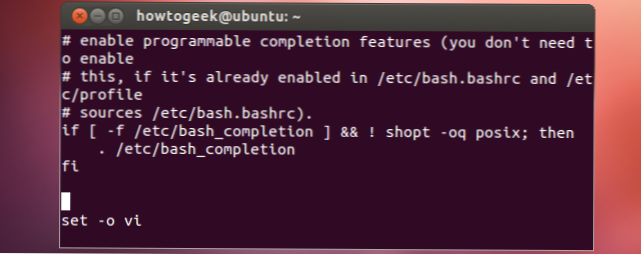
Това не е пълен списък с ключови свързвания за vi, но това би трябвало да ви помогне да прокарате крилата си и да се научите да летите. Този списък на ключовите връзки в уебсайта на Харвард е по-пълен и има повече информация, въпреки че е по-малко организиран и по-трудно е да се изяснят наведнъж.